在大多数情况下,Linux 系统管理员使用 SSH 登录到程 Linux 服务器时,要么是通过密码,要么是无密码 SSH 登录或基于密钥的 SSH 身份验证。
如果你想自动在 SSH 登录提示符中提供密码和用户名怎么办?这时 sshpass 就可以帮到你了。
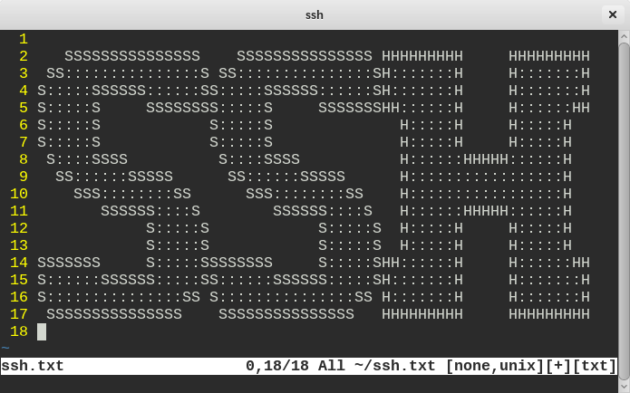
sshpass 是一个简单、轻量级的命令行工具,通过它我们能够向命令提示符本身提供密码(非交互式密码验证),这样就可以通过 cron 调度器执行自动化的 shell 脚本进行备份。
ssh 直接使用 TTY 访问,以确保密码是用户键盘输入的。 sshpass 在专门的 tty 中运行 ssh,以误导 ssh 相信它是从用户接收到的密码。
重要:使用 sshpass 是最不安全的,因为所有系统上的用户在命令行中通过简单的 “ps” 命令就可看到密码。因此,如果必要,比如说在生产环境,我强烈建议使用 SSH 无密码身份验证。
在 Linux 中安装 sshpass
在基于 RedHat/CentOS 的系统中,首先需要启用 EPEL 仓库并使用 yum 命令安装它。
# yum install sshpass
# dnf install sshpass [Fedora 22 及以上版本]
在 Debian/Ubuntu 和它的衍生版中,你可以使用 apt-get 命令来安装。
$ sudo apt-get install sshpass
另外,你也可以从最新的源码安装 sshpass,首先下载源码并从 tar 文件中解压出内容:
$ wget http://sourceforge.net/projects/sshpass/files/latest/download -O sshpass.tar.gz
$ tar -xvf sshpass.tar.gz
$ cd sshpass-1.06
$ ./configure
# sudo make install
如何在 Linux 中使用 sshpass
sshpass 与 ssh 一起使用,使用下面的命令可以查看 sshpass 的使用选项的完整描述:
$ sshpass -h
下面为显示的 sshpass 帮助内容:
Usage: sshpass [-f|-d|-p|-e] [-hV] command parameters
-f filename Take password to use from file
-d number Use number as file descriptor for getting password
-p password Provide password as argument (security unwise)
-e Password is passed as env-var "SSHPASS"
With no parameters - password will be taken from stdin
-h Show help (this screen)
-V Print version information
At most one of -f, -d, -p or -e should be used
正如我之前提到的,sshpass 在用于脚本时才更可靠及更有用,请看下面的示例命令。
使用用户名和密码登录到远程 Linux ssh 服务器(10.42.0.1),并检查文件系统磁盘使用情况,如图所示。
$ sshpass -p 'my_pass_here' ssh aaronkilik@10.42.0.1 'df -h'
重要提示:此处,在命令行中提供了密码,这是不安全的,不建议使用此选项。
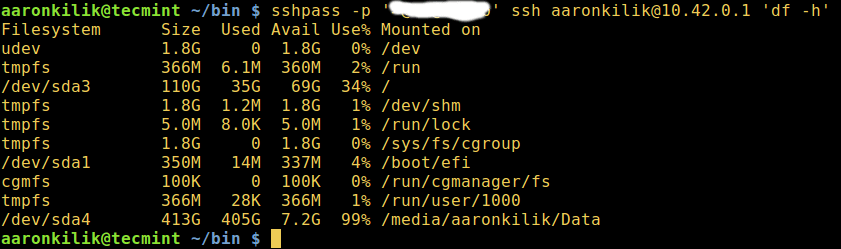
sshpass – 使用 SSH 远程登录 Linux
但是,为了防止在屏幕上显示密码,可以使用 -e 标志,并将密码作为 SSHPASS 环境变量的值输入,如下所示:
$ export SSHPASS='my_pass_here'
$ echo $SSHPASS
$ sshpass -e ssh aaronkilik@10.42.0.1 'df -h'
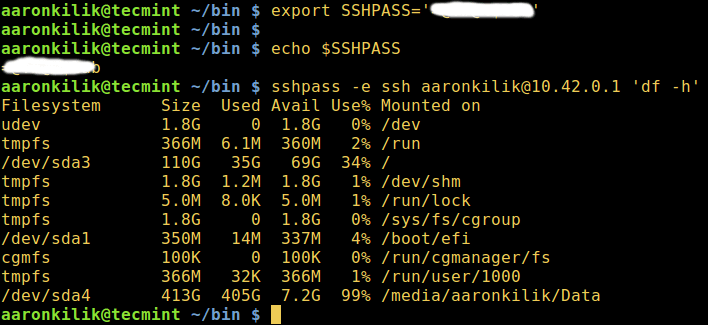
sshpass – 在终端中隐藏密码
注意:在上面的示例中,SSHPASS 环境变量仅用于临时目的,并将在重新启动后删除。
要永久设置 SSHPASS 环境变量,打开 /etc/profile 文件,并在文件开头输入 export 语句:
export SSHPASS='my_pass_here'
保存文件并退出,接着运行下面的命令使更改生效:
$ source /etc/profile
另外,也可以使用 -f 标志,并把密码放在一个文件中。 这样,您可以从文件中读取密码,如下所示:
$ sshpass -f password_filename ssh aaronkilik@10.42.0.1 'df -h'
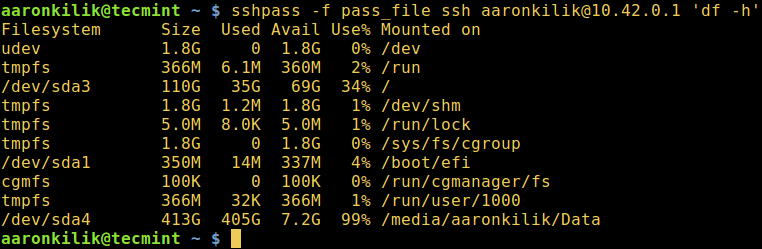
sshpass – 在登录时提供密码文件
你也可以使用 sshpass 通过 scp 传输文件或者 rsync 备份/同步文件,如下所示:
- Transfer Files Using SCP -
$ scp -r /var/www/html/example.com --rsh="sshpass -p 'my_pass_here' ssh -l aaronkilik" 10.42.0.1:/var/www/html
- Backup or Sync Files Using Rsync -
$ rsync --rsh="sshpass -p 'my_pass_here' ssh -l aaronkilik" 10.42.0.1:/data/backup/ /backup/
更多的用法,建议阅读 sshpass 的 man 页面,输入:
$ man sshpass
在本文中,我们解释了 sshpass 是一个非交互式密码验证的简单工具。 虽然这个工具可能是有帮助的,但还是强烈建议使用更安全的 ssh 公钥认证机制。
请在下面的评论栏写下任何问题或评论,以便可以进一步讨论。
via: http://www.tecmint.com/sshpass-non-interactive-ssh-login-shell-script-ssh-password/
作者:Aaron Kili 译者:geekpi 校对:jasminepeng

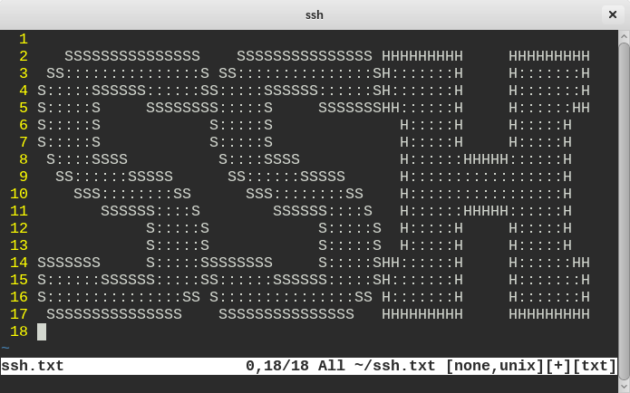
发表回复